
10月にスマホの機種変更をしました!
これまで使ってきた機種は、2018年7月に購入した機種でしたので、1年ちょっとで機種変更をしたことになります。
今まで機種変更をする際の目安は、2年以上利用してから機種変更をしていたので、今回の機種変更はかなり早いスパンでの機種変更となります。
実は利用している通信会社から、かなりお得なクーポンを頂いたことから機種変更をしました!
機種変更の際の手間も、拍子抜けする位に超快適にことが運んで喜んでいたのもつかの間。
大きな落とし穴にハマることに!
3大キャリを利用している方には無縁かもしれませんが、SIMフリー機種を利用しているとブチ当たる出来事があります!
SIMフリー機種へ機種変更する方や、これからSIMフリー機種を検討されている方は必見です!
SIMフリー機種を使う際の最重要設定!
よく目にする、これだけは入れておきたい神アプリ!
その程度のことは、使う方のお好みレベルですので、どーでもいい話です。
SIMフリー機種を使う際は、必ずAPN設定が必要になります。
APNとはアクセスポイントネームの略です。
この設定をしないと、ネットが全く使えなくなります!
ちなみに今回私がハマったのはこのAPN設定をしなかったからなんです!
これまでSIMフリー機種を2台利用してきたのに、アフォなの!?
自身にそう問い掛けたくなってしまいました。
実はAPN設定をしなかった理由があるんです!
もはや完全な言い訳になってしまいますが。
冒頭でもご紹介した通り、前機種からの移行作業がとにかくスムーズ過ぎた程に快適だったんです♪
もう殆ど自動で移行してくれる感じでした。
私はこれまでAndroidの機種を利用しており、今回新たに購入しました機種もAndroidの機種でした。
AndroidヴァージョンもAndroid 9 → Android 9だったこともあったのか、Googleアカウントの情報から簡単に移行してくれるんです!
もう快適そのものですよ!!
スマホの機種変更の際は、前機種からの移行作業が億劫な方も少なくないのではないでしょうか!?
そういったこともあり、余りスマホの機種変更は頻繁にしたくない派です!
全然関係ありませんが、住まいの引っ越しもしたくない派ですね♪
住めば都ではなく、単に引っ越しの作業が面倒なだけなのですが。
話が大幅に逸れましたので戻ります。
これまでのスマホ移行作業とは比較にならない位に快適だったこともあり、Googleアカウント情報があればAPN設定も移行してくれたのかも!?
などと勝手に思い込んでしまったのですね。
ちなみにAPN設定がされていれば、電話での通話が出来るものと思い込み、通話が出来ればAPN設定が完了しているとも思ってしまいました。
前機種から移行が完了したと思われた際に、友人に電話をしてバカ話をして、APN設定も完了したと思い込んでしまったんです。
今思えば、Wifiを切ってネット回線が使えることまで確認していれば、APN設定が完了していないことに気が付いたのですが、通話が出来ればAPN設定が完了ではありませんでした。
APN設定が完了しているかのチェックは、Wifiを切ってネット回線が使えることを確認する必要があります。
SIMフリー機種を敬遠されて、3大キャリアを使い続けてらっしゃる方には、APN設定て難しいのでは!?
とか思われてらっしゃる方も少なからずいるのかなとも思いますので、APN設定の手順をご紹介致します!
APN設定は5分も掛からずに設定出来る位に難しい設定ではありませんので、この機会にSIMフリーもご検討下さい!
SIMフリーの利点はとにかくお得で、私はキャリアの時の月額から1/7以上削減した程にお得です!
APN設定は簡単!
SIMフリーになってから4年以上経過していますが、3大キャリアに戻る気は全くありません。
ハッキリ言ってしまえば、3大キャリアは無駄に高い!
これに尽きます!
それではAPN設定の仕方をご紹介します。
私が利用している、DMMでもAPN設定の手順を紹介しています!
【引用元】DMM mobile
◆APN設定
※あらかじめSIMカードが挿入されていることが前提になります。
1) 設定(歯車のマーク)からネットワークとインターネットをタップ
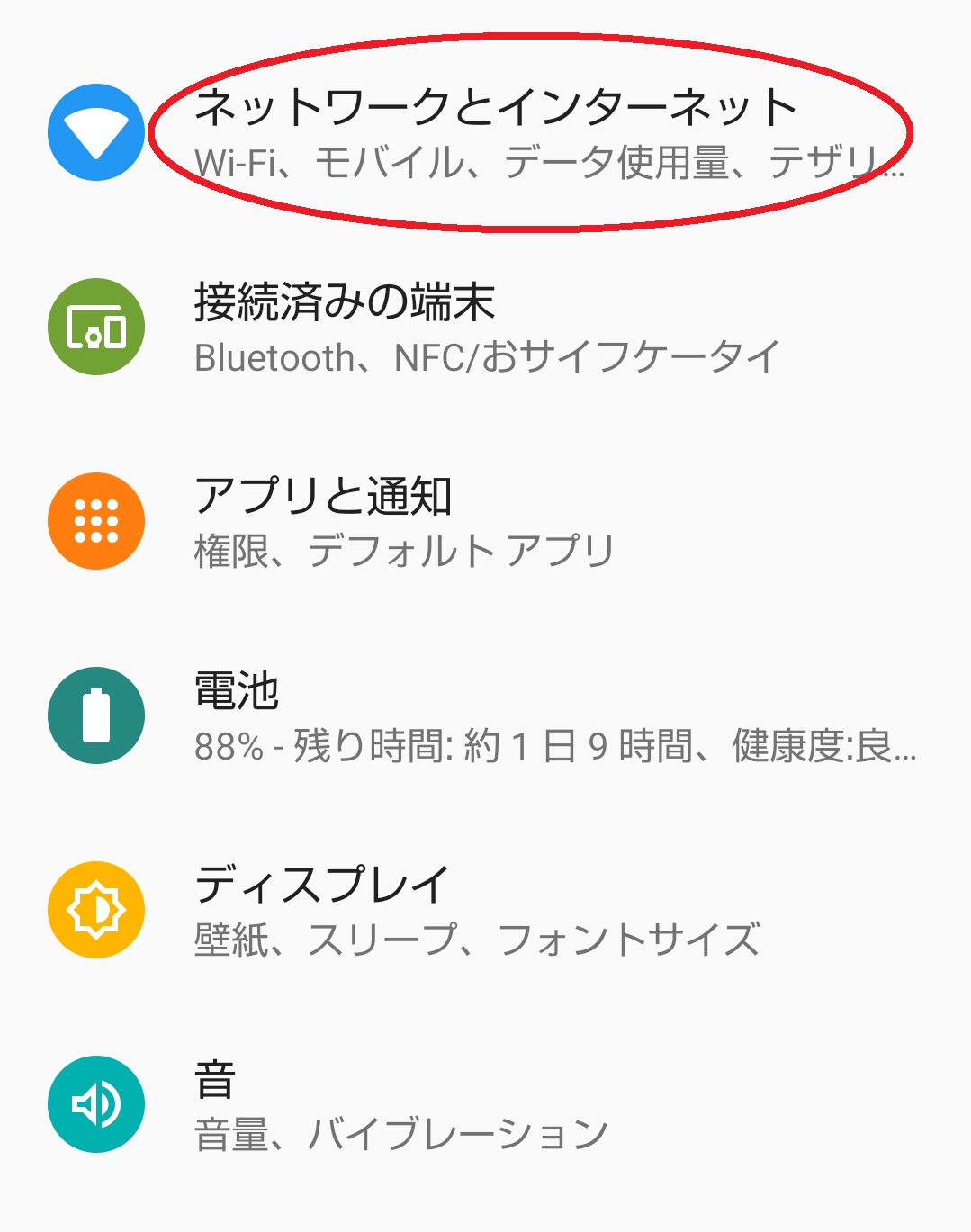
2) ネットワークとインターネットからモバイルネットワークをタップ
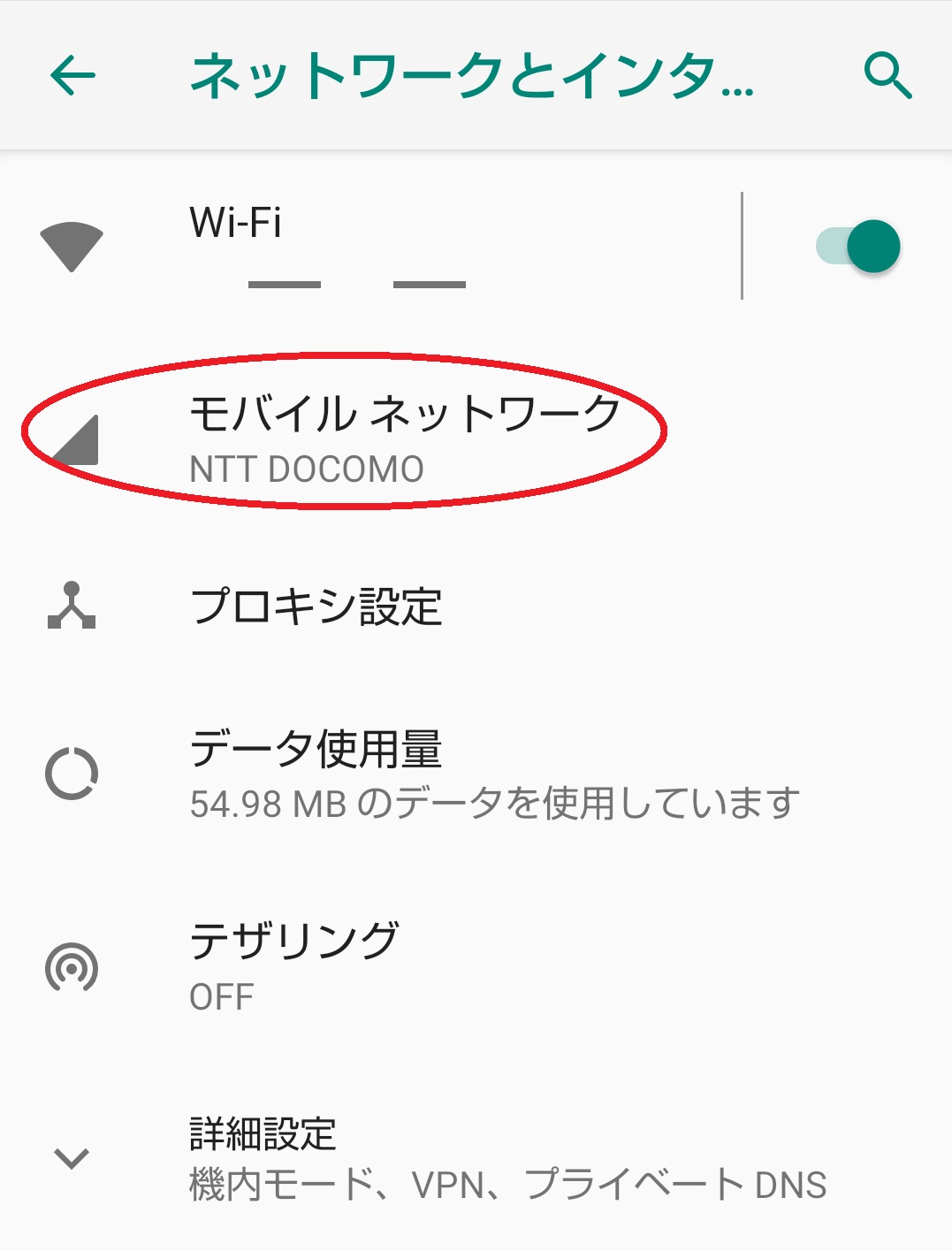
3) モバイルネットワークから最下段にある詳細設定をタップ
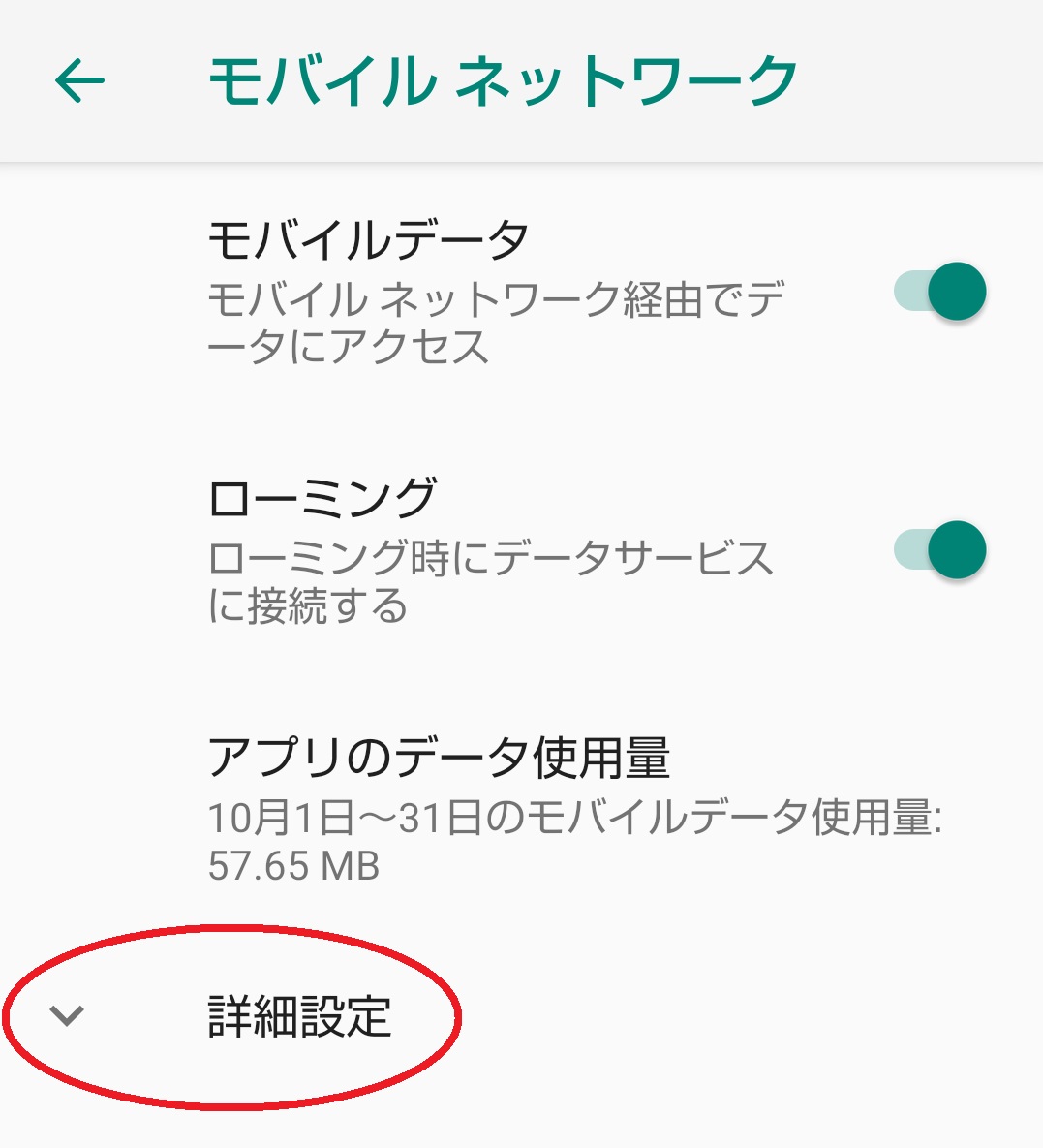
4) 詳細設定からアクセスポイント名をタップ
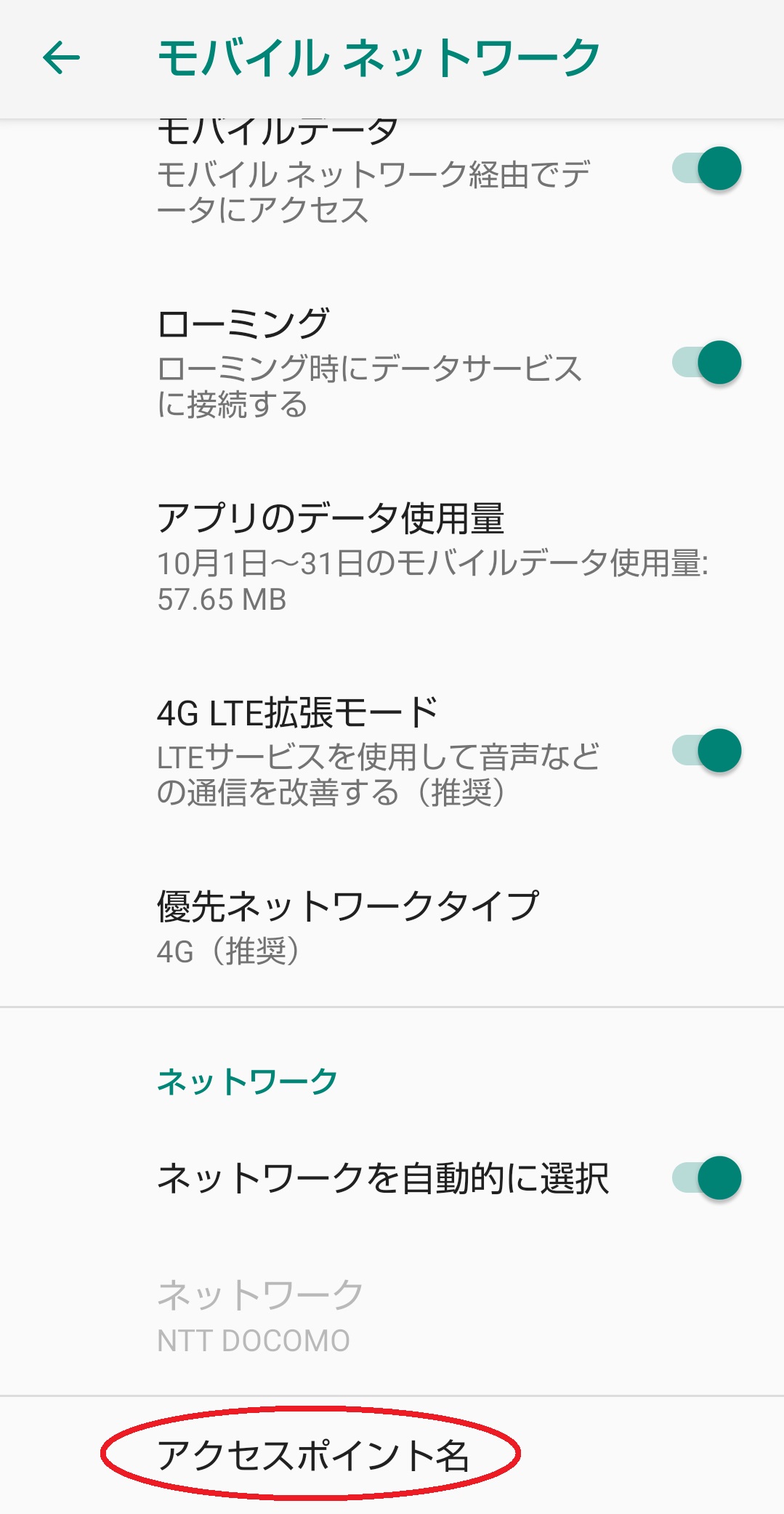
5) アクセスポイント名から名前(解ればなんでも良い)とAPN(通信会社により指定されていますDMMの場合はdmm.com)を入力
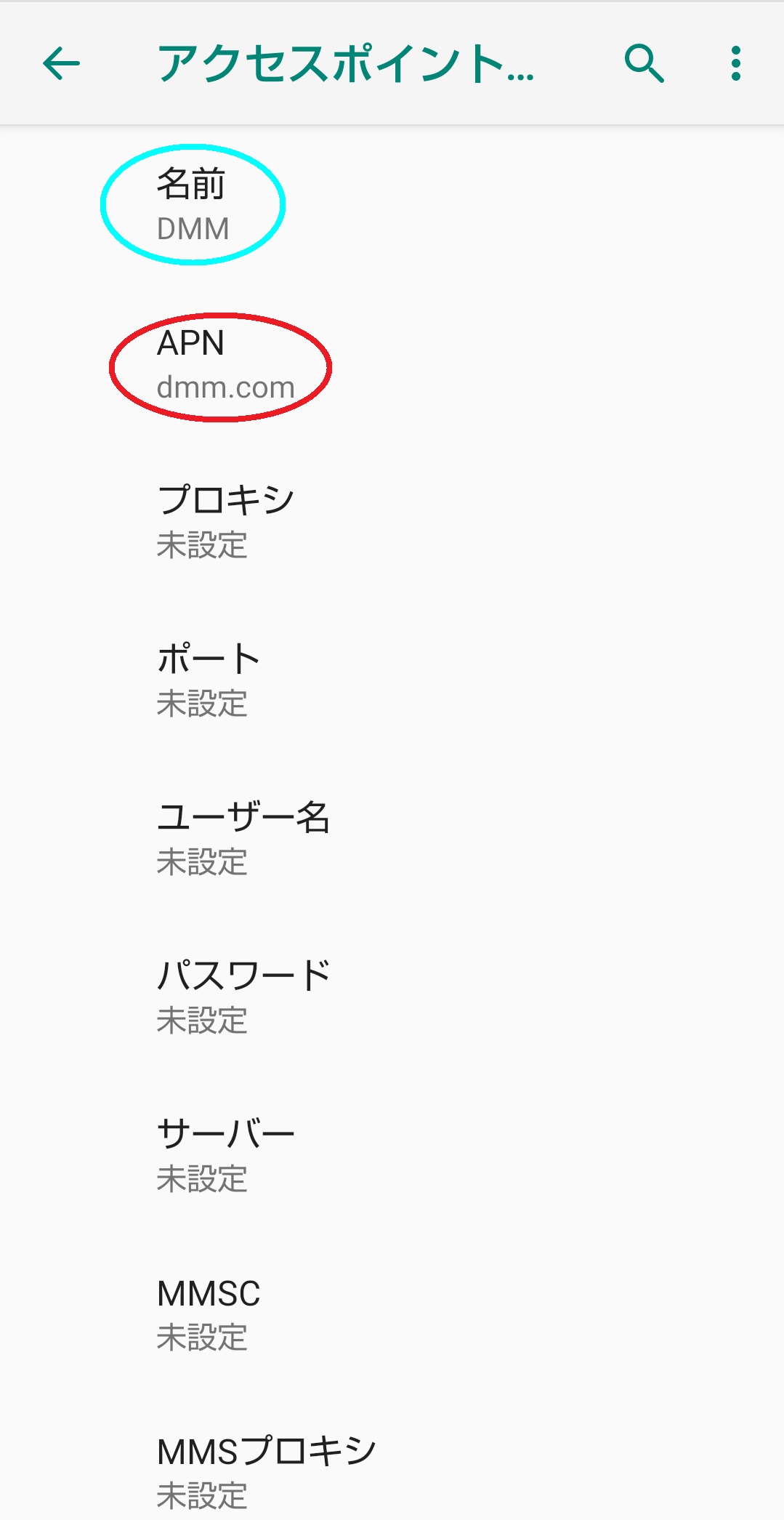
6) アクセスポイント名から更に下にスクロールし、認証タイプをタップ
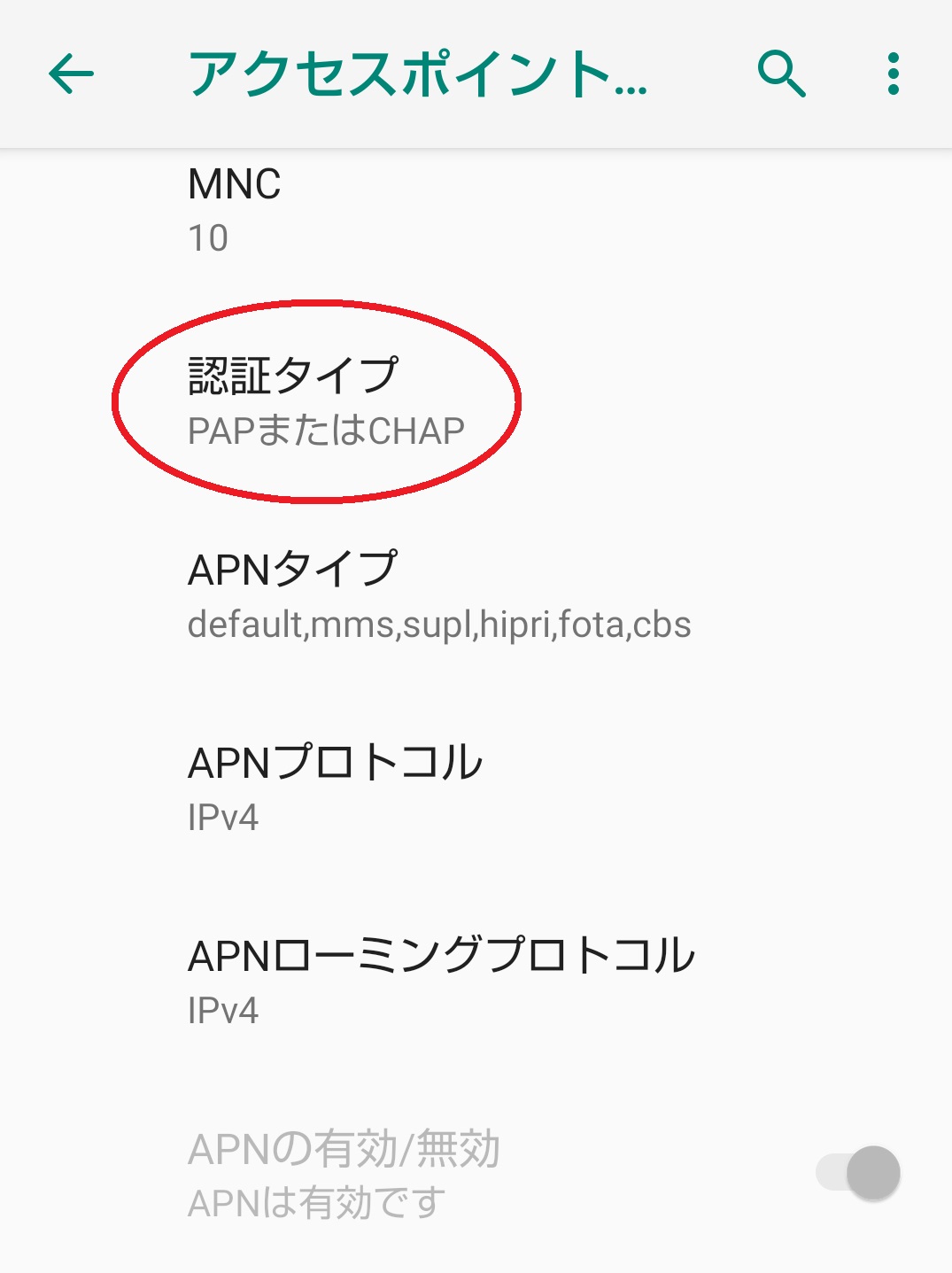
7) 認証タイプから一番下にあるPAPまたはCHAPをタップし✔をして完了
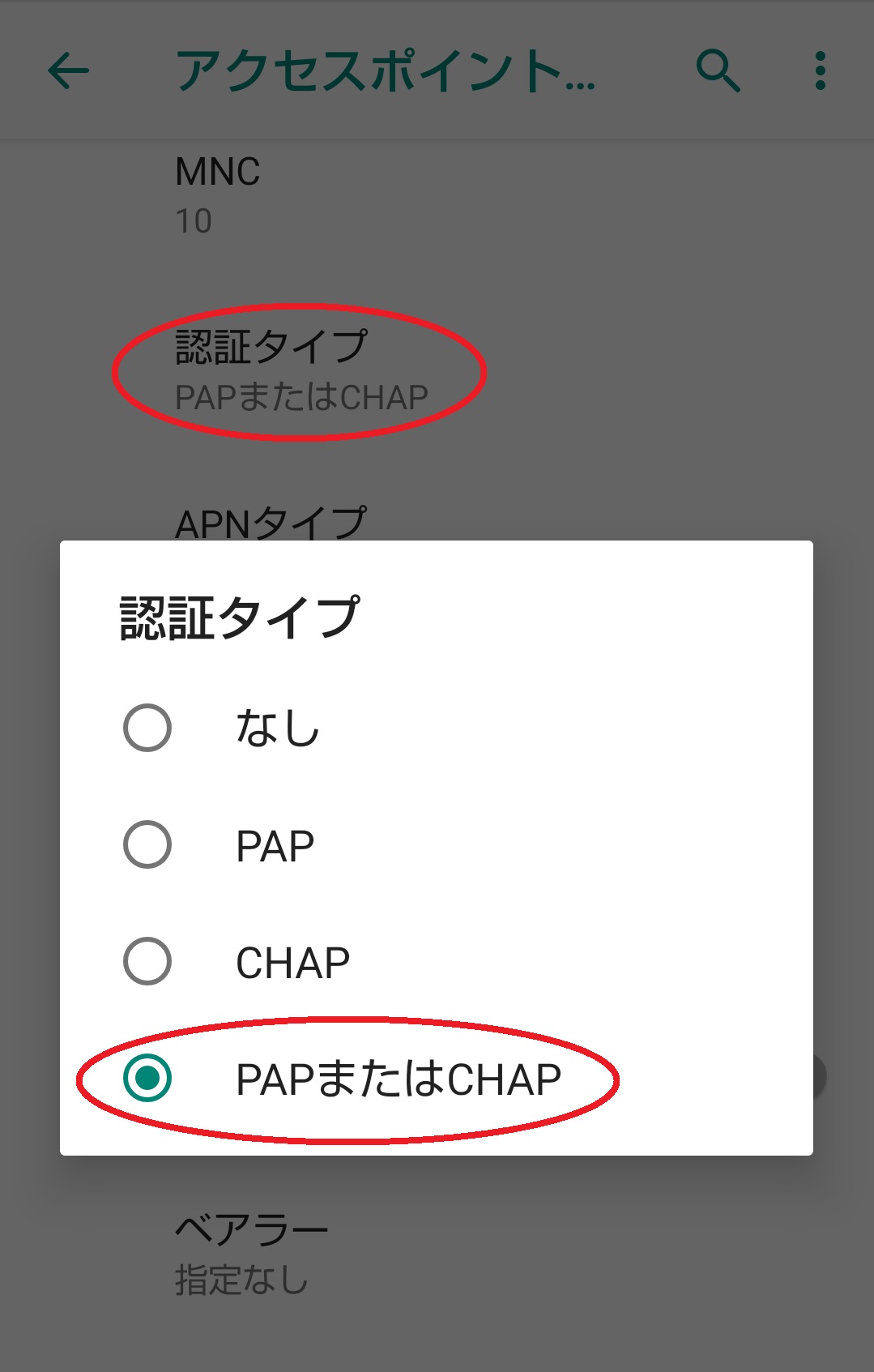
以上でAPN設定は完了です!
この設定がなされていませんとネット接続が出来ません!
Android 9になり、移行作業はGoogleアカウント情報からほぼ自動で移行することが可能です。
SIMフリーへスマホの機種変更をする際は、APN設定を必ずお忘れなく!
APN設定はセルフでする必要があります。
店舗を有しているSIMフリーでは、スタッフの方が設定してくれるのかもしれません。
またLINEを利用されている方も、移行前にバックアップを取っておき、セルフで移行作業をする必要があります。
【LINE・5ch】を利用されている方は、移行前にバックアップ・データ引き継ぎ方法を確認しておく必要になります。
移行前には、利用されているアプリ別に対応する必要があるので、引き継ぎ方法を確認しておくとトラブルを回避することが出来ます。
まとめ
Android 9になったこともあり、以前とは比較にならないくらいに、スマホの機種変更の際のデータ移行が快適になりました。
アプリのデータ引き継ぎ以外は、前機種で利用していたアプリも、Googleアカウント情報から自動で移行してくれます。
しかしSIMフリーへ移行される際は、必ずAPN設定が必要になります。
APN設定をしませんと、ネットを利用することが出来ませんので最優先でAPN設定を済ませておいて下さい。
スマホ機種変更の際の注意点は、移行前に引き継ぎ方法を確認しておくとトラブルを避けることが出来ます。
特にLINEをお使いの方は、個別にバックアップを取っておきませんとトークの移行が出来ません。
また5chアプリの、ChMateも引き継ぎを確認しておけば、完全移行で元の環境のまま利用することが可能です。
QRコードをはじめとした、支払いアプリも引き継ぎ方法を確認しておく必要があります。
以上のことを踏まえて、機種変更の際のデータ移行を行って下さい。






















